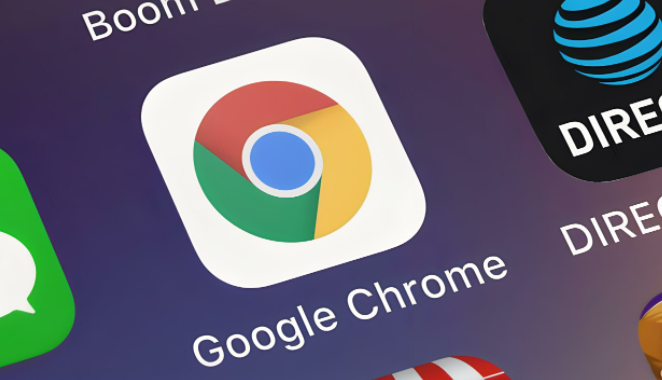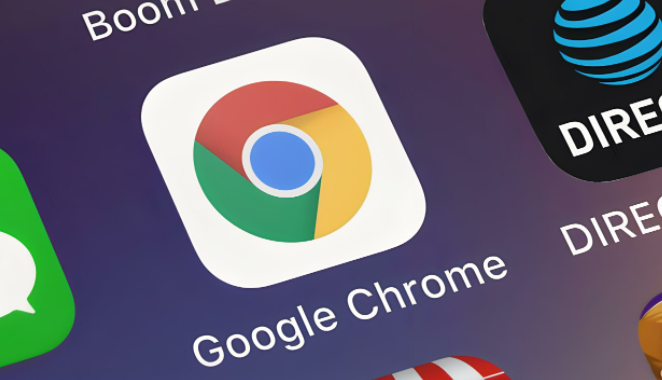
在日常的网络浏览中,我们常常会遇到网页视频加载缓慢的情况,这可能会影响我们的观看体验。幸运的是,通过一些简单的设置和优化,我们可以在Google Chrome浏览器中减少网页视频的加载时间。以下是一些实用的方法和步骤,帮助你提升视频加载速度。
一、启用硬件加速
1. 打开Chrome浏览器:双击桌面上的Chrome图标,启动浏览器。
2. 进入设置页面:点击右上角的三个点(菜单按钮),选择“设置”选项。
3. 找到高级设置:在设置页面中,向下滚动,点击“高级”以展开更多选项。
4. 启用硬件加速:在系统部分,找到“可用时使用硬件加速”选项,并确保其开关处于打开状态。硬件加速可以利用计算机的显卡来处理视频解码,从而加快视频加载速度。
二、清除浏览器缓存和Cookies
1. 再次进入设置页面:按照上述方法,再次进入Chrome浏览器的设置页面。
2. 隐私与安全设置:在设置页面中,找到并点击“隐私和安全”选项。
3. 清除浏览数据:点击“清除浏览数据”,在弹出的对话框中,选择要清除的内容,包括“浏览记录”“Cookie及其他网站数据”和“缓存的图片及文件”。设置时间范围为“全部时间”,然后点击“清除数据”按钮。清除缓存和Cookies可以释放浏览器占用的磁盘空间,并可能提高视频加载速度。
三、关闭不必要的
扩展程序
1. 访问扩展管理页面:在Chrome浏览器中,点击右上角的三个点(菜单按钮),选择“更多工具”>“扩展程序”。
2. 禁用或删除不常用的扩展:在扩展程序页面中,你可以看到已安装的所有扩展列表。对于那些不常用或者可能影响浏览器性能的扩展,你可以点击“禁用”或“删除”按钮。过多的扩展程序可能会占用系统资源,导致视频加载变慢。
四、优化网络连接
1. 检查网络速度:确保你的网络连接稳定且速度较快。你可以通过在线测速工具来检测当前的网络速度。如果网络速度较慢,可以尝试重启路由器或联系网络服务提供商寻求帮助。
2. 使用有线连接:相比于无线Wi-Fi,有线以太网连接通常更稳定且速度更快。如果你经常观看高清视频,考虑使用有线连接来提升网络性能。
五、调整视频质量设置
1. 播放视频时调整质量:当你在网页上播放视频时,大多数视频播放器都提供了不同的画质选项。通常情况下,自动画质会根据网络状况进行调整,但如果你想要手动控制,可以选择较低的画质来减少视频缓冲时间。在视频播放窗口中,查找画质设置按钮(通常是一个齿轮图标或标有“设置”字样的按钮),然后选择适合你网络条件的画质。
通过以上这些方法,你可以在Google Chrome浏览器中有效地减少网页视频的加载时间,享受更流畅的视频观看体验。需要注意的是,不同的网络环境和设备性能可能会对效果产生一定的影响,你可以根据实际情况进行适当的调整和优化。